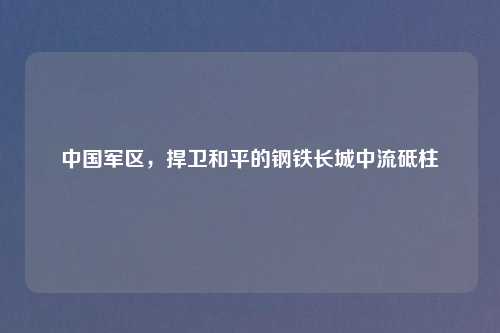三星手机以其出色的性能、时尚的外观和丰富的功能受到众多用户的喜爱,随着使用时间的增长,手机可能会出现各种问题,如系统卡顿、功能缺失等,刷机成为了解决这些问题以及获取更多个性化体验的有效途径,刷机可以让我们更新系统版本、安装第三方 ROM,从而让手机焕然一新,但刷机过程存在一定风险,如果操作不当,可能导致手机出现故障,在刷机前,我们必须做好充分的准备工作,并严格按照教程进行操作,就为大家详细介绍三星刷机教程。
刷机前的准备工作
(一)备份重要数据
刷机过程会清除手机内部存储的数据,所以在刷机前一定要对手机中的重要数据进行备份,比如联系人、短信、照片、视频、文档等,可以通过三星官方的 Smart Switch 软件将数据备份到电脑上,也可以使用第三方备份工具如腾讯手机管家、百度云盘等进行备份,将联系人备份到 SIM 卡或者导出为 vCard 文件保存到电脑;短信可以通过短信备份软件导出为文本文件;照片和视频可以上传到云盘或者复制到电脑本地硬盘。

(二)解锁 Bootloader(部分机型需要)
有些三星机型为了保证系统安全,默认锁定 Bootloader,要刷入第三方 ROM 等,就需要先解锁 Bootloader,但解锁 Bootloader 会使手机失去官方保修资格,并且可能带来一定的安全风险,所以要谨慎操作,不同机型解锁方法不同,一般是进入手机的开发者选项,找到“OEM 解锁”选项并开启(前提是已经开启开发者选项,通常是在手机设置 - 关于手机 - 软件信息中,多次点击版本号开启开发者选项),然后按照特定的组合键(如同时按住电源键、音量下键和 Home 键等,具体根据机型)进入特定模式,在该模式下根据提示进行解锁操作。
(三)下载刷机所需文件
- ROM 包:根据自己的三星手机型号,到各大 ROM 论坛(如 XDA 论坛、机锋论坛等)下载适合的 ROM 包,要注意 ROM 包的版本兼容性和稳定性,查看发布者的说明和用户反馈,确保下载的 ROM 包没有问题。
- 刷机工具:常用的三星刷机工具是 Odin,可以从官方网站或者可靠的第三方资源站下载 Odin 工具,不同版本的 Odin 可能在界面和功能上略有差异,但基本操作原理相同。
- 手机驱动:为了确保电脑能够正确识别三星手机,需要安装三星手机驱动,可以通过三星官方网站下载对应机型的驱动程序,也可以使用第三方驱动管理软件(如驱动精灵、鲁大师等)自动检测并安装三星手机驱动。
进入刷机模式
三星手机进入刷机模式有多种方式,常见的是进入 Recovery 模式和 Download 模式。
(一)Recovery 模式
不同机型进入 Recovery 模式的组合键不同,是在手机关机状态下,同时按住电源键、音量上键和 Home 键(部分机型可能有所不同,如有的机型是电源键 + 音量上键等),当手机屏幕亮起后,松开按键,即可进入 Recovery 模式,Recovery 模式可以对手机进行恢复出厂设置、清除缓存数据、刷机等操作,有些机型的 Recovery 模式可能是官方原版,功能相对有限;也可以通过刷入第三方 Recovery(如 TWRP)来获得更多功能,如支持更方便的刷机操作、备份系统等。
(二)Download 模式
同样在手机关机状态下,按住音量下键、Home 键和电源键,当屏幕出现警告界面时,按音量上键确认,即可进入 Download 模式,Download 模式主要用于使用 Odin 工具进行刷机操作,它可以识别手机并允许我们将刷机文件(如 ROM 包、内核等)刷入手机。
使用 Odin 工具刷机
(一)连接手机与电脑
将三星手机通过数据线连接到电脑,确保电脑已经安装好手机驱动并且能够正确识别手机,打开 Odin 工具,正常情况下,Odin 界面会显示手机已连接,如出现“Added!!”字样以及对应的端口号,如果手机未被识别,检查数据线是否连接稳固、驱动是否安装正确,或者尝试更换电脑的 USB 接口。
(二)选择刷机文件
在 Odin 界面中,有多个选项用于选择不同的刷机文件。
- AP 选项:通常用于选择包含系统镜像的文件,也就是我们下载的 ROM 包,点击“AP”按钮,在弹出的文件选择窗口中,找到并选中下载好的 ROM 包文件。
- BL 选项:如果有单独的 BootLoader 文件,可在此处选择,一般情况下,ROM 包中已经包含了 BootLoader 相关内容,此选项可以不选。
- CP 选项:用于选择基带文件,基带决定了手机的通信功能,如信号强度、网络连接等,如果要刷入特定版本的基带,可以在此处选择对应的基带文件,但要注意,刷入不兼容的基带可能导致手机出现信号问题。
- CSC 选项:CSC 文件包含了运营商定制信息等内容,如果需要刷入特定运营商的定制文件或者进行相关设置,可以选择对应的 CSC 文件。
(三)设置刷机参数
在 Odin 界面中,还有一些参数设置选项。
- Auto Reboot:勾选此选项后,刷机完成后手机会自动重启。
- F. Reset Time:勾选后,刷机过程中会重置手机的时间。
- Re-Partition:一般情况下不建议勾选,此选项用于重新分区手机存储,可能会导致数据丢失并且操作不当可能损坏手机存储。
(四)开始刷机
在确认所有刷机文件选择正确、参数设置无误后,点击 Odin 界面中的“Start”按钮,刷机过程就开始了,Odin 界面会显示刷机进度条和相关日志信息,刷机过程中不要断开手机与电脑的连接,也不要对手机进行其他操作,整个刷机过程所需时间因 ROM 包大小和手机性能而异,一般可能需要几分钟到十几分钟不等。
(五)刷机完成
当刷机进度条完成并且 Odin 界面显示“PASS”字样时,说明刷机成功,此时手机会自动重启(如果勾选了 Auto Reboot 选项),如果刷机过程中出现错误提示,如“FAIL”字样,需要根据错误代码在网上查找相关解决方案,常见的错误原因可能是刷机文件不兼容、手机驱动问题、刷机过程中意外中断等。
刷机后的检查与设置
(一)检查手机功能
刷机完成后,手机重启进入新系统,首先检查手机的基本功能是否正常,如通话、短信、网络连接(包括 Wi-Fi 和移动数据)、摄像头、蓝牙等功能,如果发现某些功能异常,可能是 ROM 包存在问题或者刷机过程出现了错误,可以尝试重新刷机或者到相关论坛寻求帮助。
(二)恢复备份数据
确认手机功能正常后,通过之前备份数据的方式恢复数据,如果是使用三星 Smart Switch 备份的,可以直接通过该软件将备份数据恢复到手机;如果是使用云盘备份的,如百度云盘、腾讯微云等,登录相应的云盘账号,将备份的照片、视频、文档等数据下载到手机,联系人、短信等数据也按照对应的恢复方式进行操作。
(三)个性化设置
新刷入的系统可能有不同的默认设置,用户可以根据自己的喜好进行个性化设置,比如设置壁纸、铃声、字体大小、屏幕亮度等,还可以根据自己的使用习惯安装常用的应用程序,如社交软件、办公软件、游戏等。
刷机常见问题及解决方法
(一)刷机失败
刷机失败可能由多种原因导致,如刷机文件下载不完整、文件格式错误、手机驱动未安装正确、刷机过程中手机与电脑连接中断等,如果刷机失败,首先查看 Odin 界面显示的错误代码,根据错误代码在相关论坛搜索解决方案,如果是文件问题,需要重新下载正确的刷机文件;如果是驱动问题,重新安装手机驱动;如果是连接问题,检查数据线和 USB 接口,确保连接稳定后重新刷机。
(二)刷机后手机变砖
刷机后手机变砖是比较严重的问题,但也有解决办法,如果手机还能进入 Download 模式,可以尝试使用 Odin 重新刷入官方 ROM 包来恢复手机,如果无法进入 Download 模式,可以尝试通过线刷救砖工具(如三星专用的线刷救砖软件)来修复,线刷救砖操作相对复杂,需要严格按照教程进行,否则可能进一步损坏手机,在进行任何救砖操作前,一定要备份好手机中的重要数据(如果可能的话)。
(三)刷机后信号不好
刷机后信号不好可能是刷入的基带不兼容或者 ROM 包对信号优化不足,可以尝试重新刷入适合手机型号和运营商的基带文件,也可以在手机的设置中查看网络设置选项,尝试手动搜索网络、切换网络模式等操作来改善信号,如果问题仍然存在,可能需要更换其他版本的 ROM 包。
注意事项
- 刷机有风险,操作需谨慎,刷机过程中可能出现各种问题导致手机损坏或数据丢失,所以在刷机前一定要做好充分的备份和风险评估。
- 确保从正规、可靠的渠道下载刷机文件,避免使用来源不明的 ROM 包和刷机工具,以免手机感染病毒或恶意软件。
- 刷机过程中保持手机电量充足,最好在刷机前将手机电量充至 80%以上,防止刷机过程中因电量不足导致刷机失败。
- 不同型号的三星手机刷机方法可能略有不同,在刷机前一定要仔细查阅对应机型的刷机教程和相关说明。
- 刷机后如果手机出现问题,不要惊慌,可以先在相关论坛查找解决方案,或者咨询专业人士。
三星刷机可以为用户带来更好的手机使用体验,但在刷机过程中要严格按照教程操作,做好各项准备工作,以降低刷机风险,确保刷机成功,希望这篇三星刷机教程能够帮助大家顺利完成刷机,让自己的三星手机焕发出新的活力。